Comment bloquer le suivi des annonces sur votre iPhone
Un article récent dans le Washington Post a décrit le choc de l'auteur : il a découvert beaucoup de ses applications iPhone collectaient et téléchargeaient des informations sur son utilisation pendant son sommeil.
Comme nous le savons, les données sont un énorme produit de nos jours. Si vous utilisez un téléphone, un ordinateur portable ou n'importe quel appareil informatique (à moins que vous ne soyez un expert en sécurité ou un hacker de haut niveau capable d'utiliser des outils sophistiqués de blocage), vous devez payer pour votre application pour fournir des informations marketing et d'autres informations aux entreprises qui les fournissent.
Comme le montre l'article, les utilisateurs d'iPhone ne sont pas immunisés, et peu importe comment Apple assure à ses clients qu'il protégera leur vie privée. Mais il existe des moyens simples de minimiser le nombre de suivi que les fournisseurs d'applications peuvent effectuer et la quantité de données à laquelle ils peuvent accéder.
Activez « Suivi publicitaire limité »
Vous ne pouvez peut-être pas vous débarrasser complètement des annonces, mais vous pouvez fournir aux annonceurs le moins d'informations possible sur vous. Le « Suivi publicitaire limité » (SPL) met un terme à ce que l'on appelle des « annonces basées sur l'intérêt » – en d'autres termes, les annonces ciblées en fonction de l'historique de vos recherches et d'autres statistiques d'utilisation. Désactivez cette option, vous pourriez recevoir des publicités totalement inappropriées à vos besoins, mais au moins si vous venez d'acheter un caniche, le marketing ne vous bombardera pas avec des publicités pour animaux de compagnie.
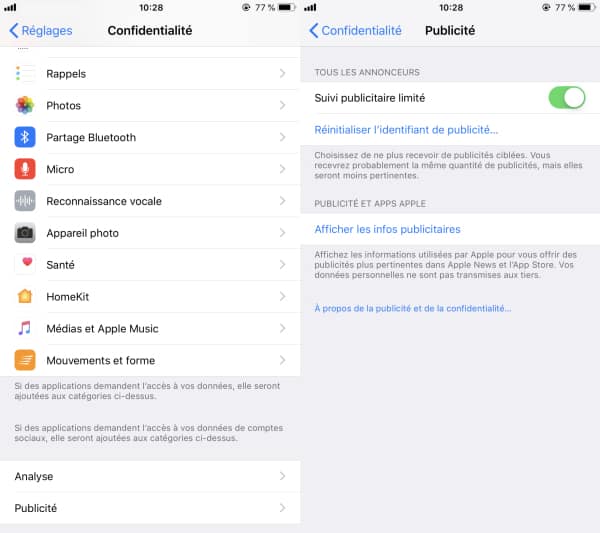
- Aller aux « Réglages »
- Sélectionnez « Confidentialité »
- Sélectionnez « Publicité » (au bas de l'écran de « Réglages »).
- Activer « Suivi publicitaire limité ».
SPL n'est pas parfait. Les spécialistes du marketing peuvent également utiliser un système appelé identification des empreintes digitales qui permet de suivre le type de votre appareil, le modèle, l'opérateur et d'autres données rendues publiques par votre navigateur. Les empreintes digitales ne sont pas aussi utiles que le suivi publicitaire, mais elles fournissent encore beaucoup d'informations intéressantes. Apple a essayé de verrouiller certaines de ces informations, mais la plupart sont toujours disponibles.
Si vous voulez savoir comment SPL protège efficacement votre téléphone, essayez le test Panopticlick offert par Electronic Frontier Foundation. Il surveille les empreintes digitales des appareils. Après avoir activé le SPL, je l'ai lancé sur l'iPhone XS d'Apple, et j'ai obtenu un résultat de « protection partielle ».
Verrouiller Safari
Si vous utilisez le navigateur Safari sur votre iPhone, il y a plusieurs choses que vous pouvez faire pour le rendre plus sûr.

- Aller aux « Réglages »
- Choisissez « Safari » et faites défiler jusqu'à la section « Confidentialité et sécurité ».
- Activez « Empêcher le suivi intersite » (ce qui signifie que les annonceurs et autres fournisseurs de contenu tiers ne peuvent pas suivre de site en site)
- Activez « Bloquer tous les cookies ». Les cookies collectés par les différents sites Web peuvent contenir de nombreuses informations sur la manière dont vous utilisez le site, les informations que vous y entrez, etc. En bloquant les cookies, vous empêchez la collecte de ces données.
Cependant, vous pouvez rendre les choses très incommodes pour vous. Votre visite sur le site ne sera pas enregistrée. Par exemple, vous ne pourrez pas réaccéder à la liste de lecture ou racheter le même t-shirt que vous avez acheté l'année dernière. Si vous ne leur permettez pas de collecter des cookies, certains sites Internet refusent même l'entrée. C'est votre choix.
Désactiver « Actualisation en arrière-plan »
Selon Apple, la raison qui a activé « Actualisation en arrière-plan » est de permettre aux applications suspendues (actuellement inactives) de « vérifier les mises à jour et les nouveaux contenus ». Selon Disconnect, la société d'applications de protection de la vie privée citée par Geoffrey Fowler dans son article, elle permet également aux applications de collecter des données de suivi sur le marché et de les transmettre, même si vous n'utilisez pas les applications. Ce qui est intéressant, c'est que l'iPhone fonctionne avec « Actualisation en arrière-plan » activée, mais il n'est pas très difficile de la désactiver.
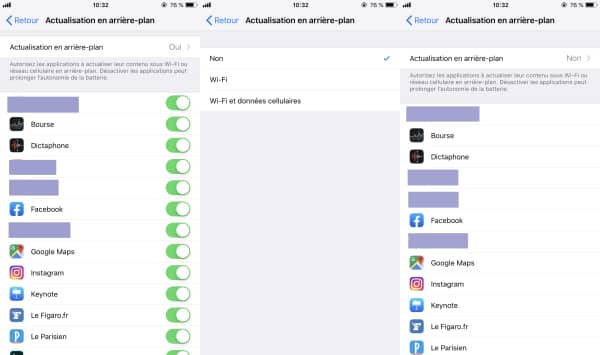
- Aller aux « Réglages ».
- Choisissez « Général ».
- Sélectionnez « Actualisation en arrière-plan ».
Vous verrez une liste de toutes les applications qui utilisent cette fonction, et elles seront activées. En haut de la page, recherchez « Actualisation en arrière-plan » et cliquez dessus.
Vous serez amenés à une page qui vous permettra de l'activer pour les données Wi-Fi et cellulaires, pour le Wi-Fi uniquement, ou vous pourrez les désactiver complètement. Choisissez « Non ».
Si vous retournez à la page précédente, vous verrez que toutes les applications ont complètement disparu.
Vous pourriez choisir les applications qui peuvent fonctionner en arrière-plan. Dans le cas contraire, certaines applications pourraient ne pas fonctionner correctement. Par exemple, à moins que cette fonction ne soit activée, Google Photos ne sauvegarde pas automatiquement votre photo. Donc, si vous le voulez, vous pouvez laisser l'option « Actualisation en arrière-plan » activée, et sélectionner une application spécifique que vous voulez désactiver.
Précédent
Comment utiliser « Spotify » sur Apple WatchSuivant
Comment localiser une Apple Watch perdue en utilisant « Localiser »


































